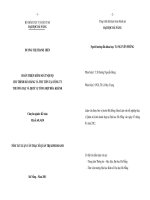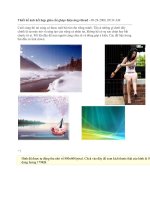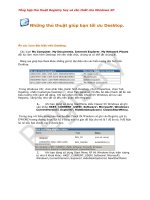Tổng hợp thủ thuật Registry hay và cần thiết cho Windows XP - Phần 5 pps
Bạn đang xem bản rút gọn của tài liệu. Xem và tải ngay bản đầy đủ của tài liệu tại đây (147.6 KB, 10 trang )
Tng hp th thuât Registry hay v cn thit cho Windows XP
Những thủ thuật giúp bạn tối ưu Desktop.
Ẩn các Icon đặc biệt trên Desktop.
Các Icon My Computer, My Documents, Internet Explorer, My Network Places
đôi lúc làm màn hình Desktop trở nên chật chội, chúng ta có thể tắt chúng đi.
Bảng sau giúp bạn tham khảo những giá trị đại diện cho các biểu tượng đặc biệt trên
Desktop.
Tên giá trị trong Registry Tên biểu tượng trên Desktop
{208D2C60-3AEA-1069-A2D7-08002B30309D} My Documents
{20D04FE0-3AEA-1069-A2D8-08002B30309D} My Computer
{450D8FBA-AD25-11D0-98A8-0800361B1103} Internet Explorer
{871C5380-42A0-1069-A2EA-08002B30309D} My Network Connections
Trong Windows XP/, click phải trên mành hình Desktop, chọn Properties, chọn Tab
Desktop, nhấn Customize Desktop , chọn Tab General. Từ đây bỏ dấu Check để ẩn các
biểu tượng một cách dễ dàng. Khi bạn chọn bỏ dấu Check thì Windows sẽ lưu vào
Registry, vâng hầu như tất cả đều liên quan đến Registry.
1. Khi bạn đang sử dụng StartMenu kiểu Classic thì Windows sẽ ghi
vào khóa HKEY_CURRENT_USER\ Software\ Microsoft\ Windows\
CurrentVersion\ Explorer\ HideDesktopIcons\ ClassicStartMenu.
Tương ứng với biểu tượng nào bạn bỏ dấu Check thì Windows sẽ ghi vào Registry giá trị
DWORD tương đương được liệt kê ở bảng trên và gán dữ liệu cho nó là 1 để ẩn nó, 0 để
hiện lại nó nếu bạn check vào ô check box.
Minh họa trong Registry Editor
Name Type Data
(Default)
REG_SZ (not set value)
{20D04FE0-3AEA-1069-A2D8-
08002B30309D}
REG_DWORD 0x00000001(1)
My Computer\ HKEY_CURRENT_USER\ Software\ Microsoft\ Windows\
CurrentVersion\ Explorer\ HideDesktopIcons\ ClassicStartMenu.
2. Khi bạn đang sử dụng Start Menu XP thì Windows thực hiện tương
tự như ở khoá khác: HKEY_CURRENT_USER\ Software\ Microsoft\
Windows\ CurrentVersion\ Explorer\ HideDesktopIcons\ NewStartPanel
Tng hp th thuât Registry hay v cn thit cho Windows XP
Chúng ta vẫn có cách khác để ẩn các biểu tượng này trên Desktop.
Tìm đến khoá chỉ ra bên dưới trong Registry Editor, tạo những giá trị DWORD mới nếu
nó không tồn tại tương ứng với các giá trị được liệt kê ở bản trên và gán dữ liệu cho nó
là 1 nếu bạn muốn ẩn nó đi
Minh họa trong Registry Editor
Name Type Data
(Default)
REG_SZ (not set value)
{20D04FE0-3AEA-1069-A2D8-
08002B30309D}
REG_DWORD 0x00000001(1)
My Computer\ HKEY_CURRENT_USER\ Software\ Microsoft\ Windows\
CurrentVersion\ Policies\ NonEnum
User Key: HKEY_CURRENT_USER\ Software\ Microsoft\ Windows\ CurrentVersion\
Policies\ NonEnum
System Key: HKEY_LOCAL_MACHINE\ Software\ Microsoft\ Windows\ CurrentVersion\
Policies\ NonEnum
Name: {20D04FE0-3AEA-1069-A2D8-08002B30309D}
Type: REG_DWORD
Value: 0 - hiện, 1 - ẩn
Ẩn Recycle Bin trên Desktop.
Biểu tượng thùng rác không thể ẩn đi bằng các công cụ có sẵn của Windows. Với thủ
thuật nhỏ sau bạn có thể ẩn nó đi dễ dàng.
Tìm đến khoá chỉ ra bên dưới trong Registry Editor, tạo một giá trị kiểu DWORD mới với
tên "{645FF040-5081-101B-9F08-00AA002F954E}" và gán giá trị cho nó là 1 để ẩn
nó.
Minh họa trong Registry Editor
Name Type Data
(Default)
REG_SZ (not set value)
{645FF040-5081-101B-9F08-
00AA002F954E}
REG_DWORD 0x00000001(1)
My Computer\ HKEY_CURRENT_USER\ Software\ Microsoft\ Windows\
CurrentVersion\ Policies\ NonEnum
User Key: HKEY_CURRENT_USER\ Software\ Microsoft\ Windows\ CurrentVersion\
Policies\ NonEnum
System Key: HKEY_LOCAL_MACHINE\ Software\ Microsoft\ Windows\ CurrentVersion\
Policies\ NonEnum
Name: {645FF040-5081-101B-9F08-00AA002F954E}
Type: REG_DWORD
Value: 0 - hiện, 1 - ẩn
Tng hp th thuât Registry hay v cn thit cho Windows XP
Ẩn Internet Explorer trên Desktop.
Hướng dẫn này sẽ giúp bạn ẩn Icon Internet Explorer trên Desktop mà không dùng
bất kỳ các phương pháp nào bạn đã biết.
Tìm đến khoá chỉ ra bên dưới trong Regsitry Editor, tạo mới một giá trị kiểu DWORD
với tên "NoInternetIcon" nếu chưa có và gán dữ liệu cho nó là 1 để ẩn Internet
Explorer trên Desktop.
Minh họa trong Registry Editor
Name Type Data
(Default)
REG_SZ (not set value)
NoInternetIcon
REG_DWORD 0x00000001(1)
My Computer\ HKEY_CURRENT_USER\ Software\ Microsoft\ Windows\
CurrentVersion\ Policies\ Explorer
User Key: HKEY_CURRENT_USER\ Software\ Microsoft\ Windows\ CurrentVersion\
Policies\ Explorer
System Key: HKEY_LOCAL_MACHINE\ Software\ Microsoft\ Windows\ CurrentVersion\
Policies\ Explorer
Name: NoInternetIcon
Type: REG_DWORD
Value: 0 - hiện, 1 - ẩn
Ẩn Network Neighborhood trên Desktop.
Tìm đến khoá được chỉ ra bên dưới trong Regsitry Editor, tạo một giá trị kiểu
DWORD mới với tên "NoNetHood" và sửa dữ liệu cho nó thành 1.
Minh họa trong Registy Editor
Name Type Data
(Deafult)
REG_SZ (not set value)
NoNetHood
REG_DWORD 0x00000001(1)
My Computer\ HKEY_CURRENT_USER\ Software\ Microsoft\ Windows\
CurrentVersion\ Policies\ Explorer
User Key: HKEY_CURRENT_USER\ Software\ Microsoft\ Windows\ CurrentVersion\ Policies\
Explorer
System Key: HKEY_LOCAL_MACHINE\ Software\ Microsoft\ Windows\ CurrentVersion\ Policies\
Explorer
Name: NoNetHood
Type: REG_DWORD
Value: 0 - hiện, 1 - ẩn
Tng hp th thuât Registry hay v cn thit cho Windows XP
Ẩn màu nền của các Icon trên Desktop.
Hầu hết mọi người sử dụng máy tính không thích các tiêu đề của Icon trên Desktop
hiện màu nền, nó làm mất thẩm mỹ của Desktop và che lấp các chi tiết của hình nền
trên Desktop. Nhưng cũng rất ít người biết cách để loại bỏ nó. Hướng dẫn này sẽ giúp
bạn làm điều đó. Có 2 cách để loại bỏ màu nền của các Icon trên Desktop:
• Cách 1: Chỉ dùng cho Windows XP trở lên. Mở cửa sổ System Properties,
chọn tab Advanced. Chọn mục Performance, click Settings chọn Visual Effects.
Đánh dấu check vào mục có tiêu đề "Use drop shadows for icon lables on the
desktop".
• Cách 2: Sửa Registry. Tìm đến khoá chỉ ra bên dưới trong Registry Editor,
tạo một giá trị DWORD mới nếu chưa có với tên "ListviewShadow" và nhập giá
trị cho nó là 1 để ẩn màu nền của các Icon trên Desktop.
Minh họa trong Registy Editor
Name Type Data
(Deafult)
REG_SZ (not set value)
ListviewShadow
REG_DWORD 0x00000001(1)
My Computer\ HKEY_CURRENT_USER\ Software\ Microsoft\ Windows\
CurrentVersion\ Explorer\ Advanced
User Key: HKEY_CURRENT_USER\ Software\ Microsoft\ Windows\ CurrentVersion\
Explorer\ Advanced
Name: ListviewShadow
Type: REG_DWORD
Value: 0-hiện, 1 - ẩn
Hoán đổi vị trí của My Computer và My Documents trên Desktop.
Thông thường biểu tượng My Computer thường xếp trên My Documents trên màn
hình Desktop của bạn. Hướng dẫn này giúp bạn "đổi ngôi" của chúng nếu thích.
Tìm đến khoá chỉ ra bên dưới trong Regsitry Editor, tạo mới một giá trị kiểu DWORD với
tên "SortOrderIndex" nếu chưa có và gán dữ liệu kiểu HEX là 48 để đưa My
Documents lên trên My Computer, 54 (mặc định) để đưa My Computer lên trên My
Documents trên màn hình Desktop.
Minh họa trong Registry Editor
Name Type Data
(Default)
REG_SZ (not set value)
SortOrderIndex
REG_DWORD 0x00000048(72)
HKEY_CLASSES_ROOT\ CLSID\ {450D8FBA-AD25-11D0-98A8-0800361B1103}
System Key: HKEY_CLASSES_ROOT\ CLSID\ {450D8FBA-AD25-11D0-98A8-0800361B1103}
Name: SortOrderIndex
Type: REG_DWORD
Tng hp th thuât Registry hay v cn thit cho Windows XP
Value: 0x00000048(72) My Documents nằm trên. 0x00000054(84) My Computer nằm
trên
Hiển thị cửa sổ mô tả cho các đối tượng trên Desktop.
Với hướng dẫn này bạn có thể cho hiện cửa sổ mô tả các Icon trên Desktop khi ta rê
chuột lại gần các Icon đó trong vòng 1 giây thì cửa sổ sẽ tự động mở ra cho biết nó là cái
gì, từ đâu
Tìm đến khoá được chỉ ra bên dưới trong Registry Editor, tạo một giá trị kiểu DWORD
mới với tên là "ShowInfoTip" nếu chưa có và gán dữ liệu cho nó là 1 để hiện cửa sổ
popup mỗi khi dừng chuột trên các Icon của Desktop.
Minh họa trong Registry Editor
Name Type Data
(Default)
REG_SZ (not set value)
ShowInfoTip
REG_DWORD 0x00000001(1)
My Computer\ HKEY_CURRENT_USER\ Software\ Microsoft\ Windows\
CurrentVersion\ Explorer\ Advanced
User Key: HKEY_CURRENT_USER\ Software\ Microsoft\ Windows\ CurrentVersion\
Explorer\ Advanced
Name: ShowInfoTip
Type: REG_DWORD
Value: 0 - ẩn, 1 - hiện cửa sổ popup mô tả các Icon.
Hiển thị Version của Windows trên Desktop.
Chúng ta có thể cho phép Windows hiển thị số phiên bản của nó lên Desktop hay không
bằng cách sửa Registry.
Tìm đến khoá bên dưới trong Registry Editor, tạo một giá trị kiểu DWORD mới với tên
"PaintDesktopVersion" nếu chưa có và gán dữ liệu cho nó là 1 để hiện Version của
Windows lên Desktop.
Minh họa trong Registry Editor
Name Type Data
(Default)
REG_SZ (not set value)
PaintDesktopVersion
REG_DWORD 0x00000001(1)
My Computer\ HKEY_CURRENT_USER\ Control Panel\ Desktop
User Key: HKEY_CURRENT_USER\ Control Panel\ Desktop
Name: PaintDesktopVersion
Type: REG_DWORD
Value: 0: ẩn, 1: hiện
Tng hp th thuât Registry hay v cn thit cho Windows XP
Thêm các đối tượng đặc biệt vào Desktop.
Để không phải qua nhiều bước bạn mới vào được các thư mục đặc biệt như History,
Inbox, Fonts, bạn có thể đưa chúng ra màn hình Desktop. Bảng sau giúp bạn tham
khảo các giá trị cần tạo trong Registry để thêm các biểu tượng đặc biệt ra Desktop.
Tên các giá trị cần tạo trong Registry Tên của biểu tượng
{D20EA4E1-3957-11D2-A40B-0C5020524153} Administrator Tools
{85BBD92O-42A0-1O69-A2E4-08002B30309D} Briefcase
{21EC2O2O-3AEA-1O69-A2DD-08002B30309D} Control Panel
{D20EA4E1-3957-11D2-A40B-0C5020524152} Fonts
{FF393560-C2A7-11CF-BFF4-444553540000} History
{00020D75-0000-0000-C000-000000000046} Inbox
{00028B00-0000-0000-C000-000000000046} Microsoft Network
{1F4DE370-D627-11D1-BA4F-00A0C91EEDBA} Network Computers
{7007ACC7-3202-11D1-AAD2-00805FC1270E} Network Connections
{2227A280-3AEA-1069-A2DE-08002B30309D} Printers and Faxes
{7BE9D83C-A729-4D97-B5A7-1B7313C39E0A} Programs Folde
{E211B736-43FD-11D1-9EFB-0000F8757FCD} Scanners and Cameras
{D6277990-4C6A-11CF-8D87-00AA0060F5BF} Scheduled Task
{48E7CAAB-B918-4E58-A94D-505519C795DC} Start Menu Folder
{7BD29E00-76C1-11CF-9DD0-00A0C9034933} Temporary Internet Files
{BDEADF00-C265-11D0-BCED-00A0C90AB50F} Web Folders
Muốn thên biểu tượng nào ra Desktop bạn tạo một khoá mới với tên tương ứng là dãy số
ở trên. Khó đó phải là khoá con của khoá NameSpace với đường dẫn được chỉ ra bên
dưới.
System Key: HKEY_LOCAL_MACHINE\ SOFTWARE\ Microsoft\ Windows\
CurrentVersion\ Explorer\ Desktop\ NameSpace
Tng hp th thuât Registry hay v cn thit cho Windows XP
Tự động cập nhật màn hình.
Thông thường khi bạn tiến hành thay đổi trên màn hình Desktop hoặc trong các ổ đĩa,
để cập nhật (làm tươi) màn hình bạn kích phải chọn Refresh, hay nhấn F5. Với thủ thuật
này bạn có thể thiết lập chế độ tự động cập nhật.
Tìm đến khoá chỉ ra bên dưới trong Registry Editor, tạo một giá trị kiểu DWORD mới với
tên "UpdateMode" và gán giá trị cho nó từ 1 đến 7 để điều khiển tốc độ cập nhật tự
động.
Minh họa trong Registry Editor
Name Type Data
(Default)
REG_SZ (not set value)
UpdateMode
REG_DWORD 0x00000001(1)
HKEY_LOCAL_MACHINE\ SYSTEM\ CurrentControlSet\ Control\ Update
System Key: HKEY_LOCAL_MACHINE\ SYSTEM\ CurrentControlSet\ Control\ Update
Name: UpdateMode
Type: REG_DWORD
Value: 0 – 7
Vô hiệu hoá Desktop.
Mặc định, trong tất cả các HĐH Windows desktop luôn hiện lên với các Icon, hình nền.
Nhưng vì lý do nào đó bạn không muốn hiện các thứ đó lên trừ màu của Desktop trải
khắp màn hình Desktop, bạn có thể sửa Registry.
Tỉm đến khoá chỉ ra bên dưới trong Registry Editor, tạo một giá trị kiểu DWORD với tên
là "ForceActiveDesktopOn" và gán dữ liệu cho nó là 1 để vô hiệu hoá màn hình
Desktop.
Minh họa trong Registry Editor
Name Type Data
Tng hp th thuât Registry hay v cn thit cho Windows XP
(Default)
REG_SZ (not set value)
ForceActiveDesktopOn
REG_DWORD 0x00000001(1)
My Computer\ HKEY_CURRENT_USER\ Software\ Microsoft\ Windows\
CurrentVersion\ Policies\ Explorer
User Key: HKEY_CURRENT_USER\ Software\ Microsoft\ Windows\ CurrentVersion\
Policies\ Explorer
System Key: HKEY_LOCAL_MACHINE\ Software\ Microsoft\ Windows\ CurrentVersion\
Policies\ Explorer
Name: ForceActiveDesktopOn
Type: REG_DWORD
Value: 0 - mặc định, 1- vô hiệu hoá Desktop
Vô hiệu hoá một số chức năng và thành phần của Desktop.
Với chế độ Desktop đang hoạt động thì chúng ta vẫn có thể vô hiệu hoá từng chức năng
nhỏ của nó. Tìm đến khoá được chỉ ra bên dưới trong Registry Editor. Tạo các giá trị kiểu
DWORD mới nếu chưa có tương ứng với những chức năng mà bạn muốn vô hiệu hoá trên
Desktop và gán dữ liệu cho chúng là 1 để thực hiện việc vô hiệu hoá chức năng đó.
Minh họa trong Registry Editor
Name Type Data
(Default)
REG_SZ (not set value)
NoComponents
REG_DWORD 0x00000001(1)
NoMovingBands
REG_DWORD 0x00000001(1)
My Computer\ HKEY_CURRENT_USER\ Software\ Microsoft\ Windows\
CurrentVersion\ Policies\ ActiveDesktop
NoChangingWallpaper - Không cho phép thay đổi hình Wallpaper.
NoComponents - Không cho phép hiển thị các thành phần.
NoAddingComponents - Không cho phép thêm các thành phần mới.
NoDeletingComponents - Không cho phép xoá các thành phần.
NoEditingComponents - Không cho phép sữa các thành phần.
NoCloseDragDropBands - Không cho phép chức năng dùng chuột kéo thả trên
Desktop.
NoMovingBands - Không cho phép chức năng kéo thả các Taskbar đi nơi khác
trên Desktop.
NoHTMLWallPaper - Chỉ cho phép hình dạng bitmaps (BMP).
User Key: HKEY_CURRENT_USER\ Software\ Microsoft\ Windows\ CurrentVersion\
Policies\ ActiveDesktop.
Tng hp th thuât Registry hay v cn thit cho Windows XP
System Key: HKEY_LOCAL_MACHINE\ Software\ Microsoft\ Windows\ CurrentVersion\
Policies\ ActiveDesktop.
Type: REG_DWORD
Value: 0 - mặc định, 1 - thực hiện vô hiệu hoá
Vô hiệu hoá chức năng thay đổi Active Desktop.
Hướng dẫn này giúp bạn cho phép Desktop hoạt động với hình nền nhưng không cho
thay đổi các thành phần phụ của nó như Web. Tìm đến đường dẫn của khoá được chỉ ra
bên dưới, tạo một giá trị kiểu DWORD mới nếu chưa có với tên
"NoActiveDesktopChanges" và gán dữ liệu cho nó để vô hiệu hoá.
Minh họa trong Registry Editor
Name Type Data
(Default)
REG_SZ (not set value)
NoActiveDesktopChanges
REG_DWORD 0x00000001(1)
My Computer\ HKEY_CURRENT_USER\ Software\ Microsoft\ Windows\
CurrentVersion\ Policies\ Explorer
User Key: HKEY_CURRENT_USER\ Software\ Microsoft\ Windows\ CurrentVersion\
Policies\ Explorer
System Key: HKEY_LOCAL_MACHINE\ Software\ Microsoft\ Windows\ CurrentVersion\
Policies\ Explorer
Name: NoActiveDesktopChanges
Type: REG_DWORD
Value: 0 - mặc định, 1 - vô hiệu hóa chức năng thay đổi Active Desktop.
Vô hiệu menu ngữ cảnh của Desktop.
Thông thường muốn thay đổi, chỉnh sửa các thành phần, giao diện của Desktop chúng ta
thường click phải trên Desktop thì menu ngữ cảnh xuất hiện. Thủ thuật sau giúp bạn
không cho hiển thị menu ngữ cảnh của Desktop.
Tng hp th thuât Registry hay v cn thit cho Windows XP
Tìm đến khoá được chỉ ra bên dưới trong Regsitry Editor, tạo một giá trị kiểu DWORD
mới với tên "NoViewContextMenu" và sửa dữ liệu cho nó thành 1.
Minh họa trong Registy Editor
Name Type Data
(Default)
REG_SZ (not set value)
NoViewContextMenu
REG_DWORD 0x00000001(1)
My Computer\ HKEY_CURRENT_USER\ Software\ Microsoft\ Windows\
CurrentVersion\ Policies\ Explorer
User Key: HKEY_CURRENT_USER\ Software\ Microsoft\ Windows\ CurrentVersion\
Policies\ Explorer
System Key: HKEY_LOCAL_MACHINE\ Software\ Microsoft\ Windows\ CurrentVersion\
Policies\ Explorer
Name: NoViewContextMenu
Type: REG_DWORD
Value: 0: hiện menu ngữ cảnh, 1 - ẩn menu ngữ cảnh